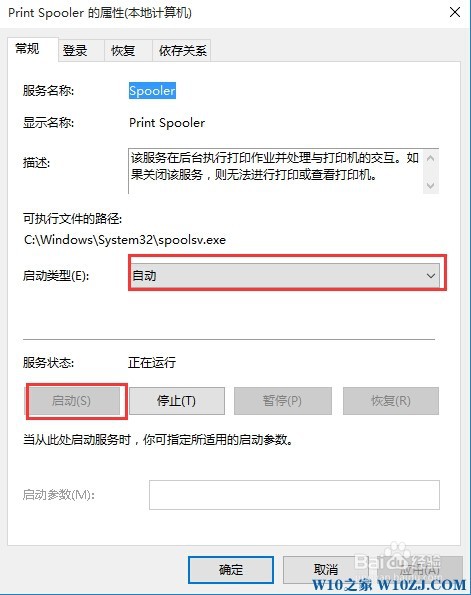1、对于局域网电脑开启打印共享的方法,我们可以在“控制面板”中来实现。如图所示,点击“开始”菜单进入设置界面。
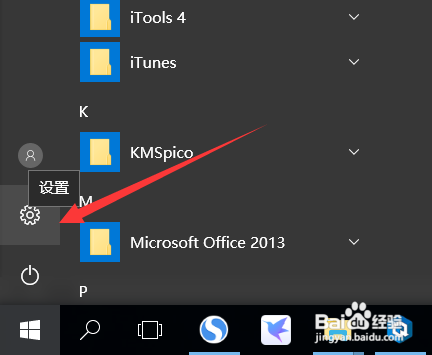
2、在打开的“Windows设置”界面中,点击“设备”项进入。
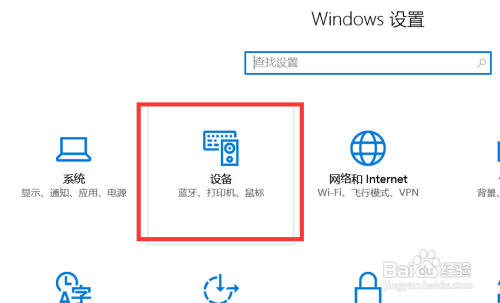
3、如图所示,在“设备”界面中,切换到“打印机和扫描仪”选项卡,找到并点击想要共享的打印机设备,点击“管理”按钮。
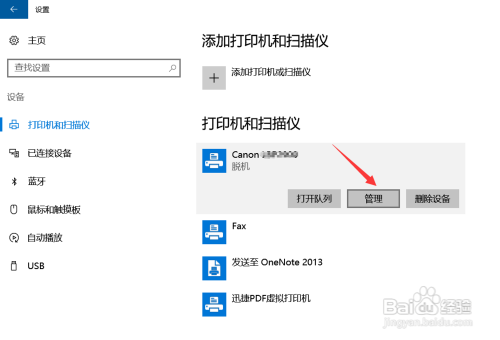
4、如图所示,切换到“共享”选项卡,勾选“共享此台打印机”项,并输入共享名称,点击“确定”按钮即可。
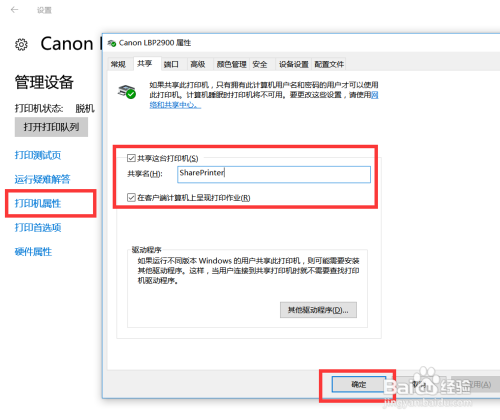
5、以上方法可以实现局域网打印机的共享及禁用操作,但是无法对打印机的共享权限进行管理。为此我们可以借助大势至电脑文件防泄密工具实现对打印另埔杼凉共享的管理操作,如图所示,在“操作系统控制”栏目中,勾选“禁用网络共享”项,此时就实现了相应的功能。
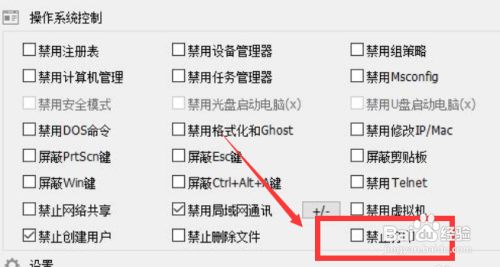
6、同时,我们利用此工具还可以对操作系统其它相关功能进行控制,如图所示,可以对用户修改电脑注册表、组策略以及格式化磁盘、访问DOS命令、修改计算机管理参剞麽苍足数以及修改IP等涉及电脑安全的行为进行全面有效的管理。同时我们还可以借助此工具对可移动储备设备访问电脑文件的行为进行控制,针对网络行为(比如传输文件、运行特定程序和访问网站等)进行有效的管理。
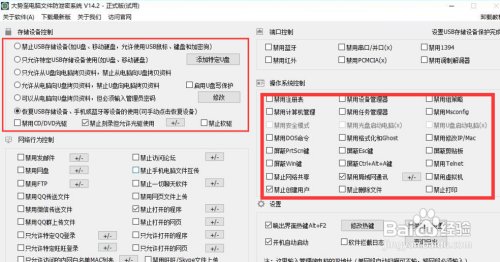
7、此外,对于电脑所连接的打印机无法正常打印文档的情况,我们可以通过下面的方法来解决。如图所示,打开服务程序。
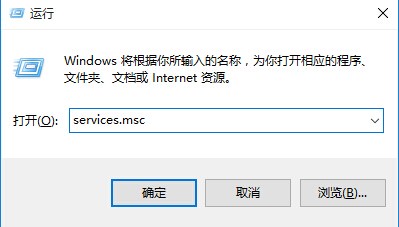
8、在其服务界面中,找到“Print Spooler”服务,双击进入属性编辑界面。
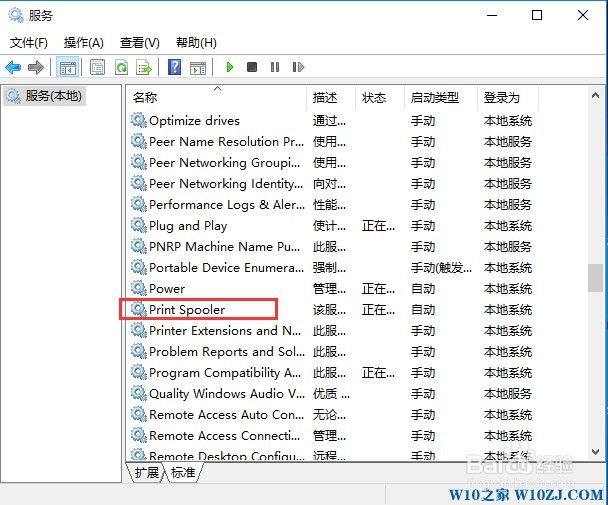
9、最后我们将此服务开启,将“启动类型”设置“自动”,并点击“启动”按钮,最后点击“确定”按钮重启计算机即可。